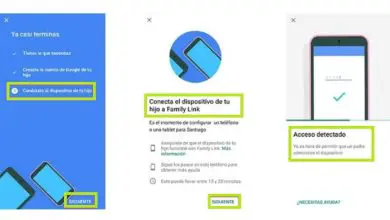Come scrivere frazioni in Word
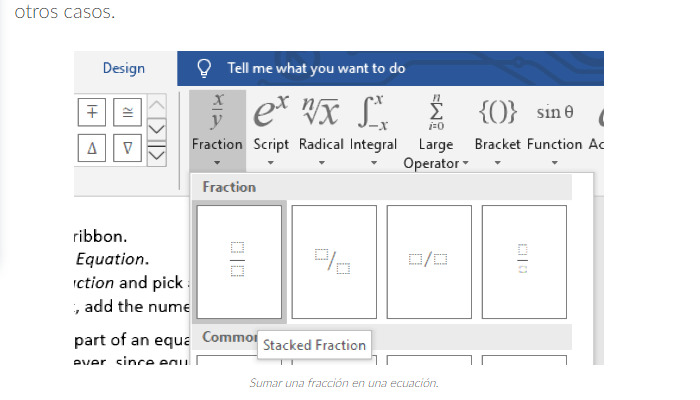
Le frazioni sono utilizzate in tutti i tipi di scrittura, dai documenti scientifici e matematici ai rapporti finanziari e persino alle ricette. Ma qual è il modo migliore per scrivere frazioni in Word se vuoi risultati professionali?
Scrivi le frazioni su una singola riga
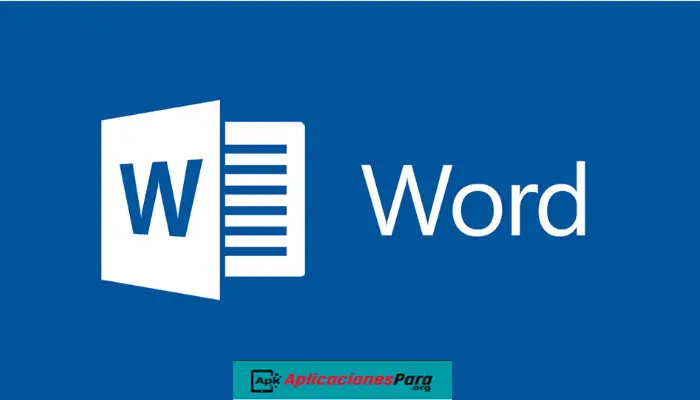
►Leggi: metti bordi e colori diversi su una pagina di parole: guida rapida!◄
Il modo più semplice per scrivere frazioni in Microsoft Word è semplicemente utilizzare una barra tra il numeratore e il denominatore (cioè i due numeri che compongono una frazione):
Aggiungi 2/3 di tazza di latticello alla miscela di farina.
Questo andrà bene nella maggior parte dei casi, specialmente nella scrittura meno formale.
Tuttavia, alcune guide di stile specificano l’uso dei simboli di frazione, che tendono anche ad avere un aspetto più professionale. Quindi quali sono le tue opzioni se desideri utilizzare i simboli di frazione preformattati in Microsoft Word?
Formattazione automatica delle frazioni comuni in Microsoft Word
Microsoft Word formatterà automaticamente alcune frazioni (es. 1⁄4, 1⁄2, 3⁄4) come simboli se le digiti come mostrato sopra.
Ad esempio, se si digita «1/2» in un documento di Microsoft Word, finché è attivata la formattazione automatica predefinita, cambierà automaticamente nel simbolo 1/2.
Puoi attivare o disattivare questa funzione utilizzando le opzioni di revisione.
- Vai a File > Opzioni > Proofing (o Word > Preferenze in Word per Mac).
- Fare clic su Opzioni di correzione automatica e selezionare la scheda Formattazione automatica durante la digitazione (o Crea e correggi > Correzione automatica in Word per Mac).
- Seleziona o deseleziona la casella per le frazioni in Sostituisci durante la digitazione.
- Fare clic su OK per salvare le impostazioni di correzione automatica.
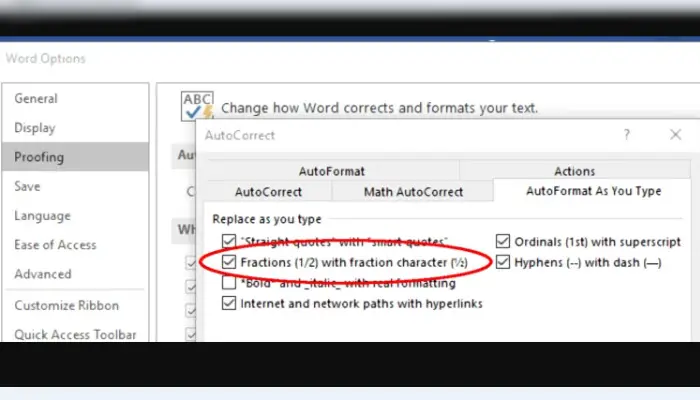
Se necessario, puoi anche personalizzare la correzione automatica per utilizzare altri simboli di frazione. Vedremo in seguito come accedere a questi simboli.
Accedi ad altri simboli di frazione
Microsoft Word per Windows ha anche simboli preformattati per altre frazioni (ad esempio, 1⁄3, 2⁄3, 1⁄8, 3⁄8, 5⁄8, 7⁄8). E per accedervi è necessario:
- Posiziona il cursore dove vuoi inserire la frazione.
- Vai a Inserisci> Simbolo> Altri simboli.
- Dal menu Sottoinsieme, scegli Moduli numerici.
- Seleziona la frazione che desideri utilizzare e fai clic su Inserisci.
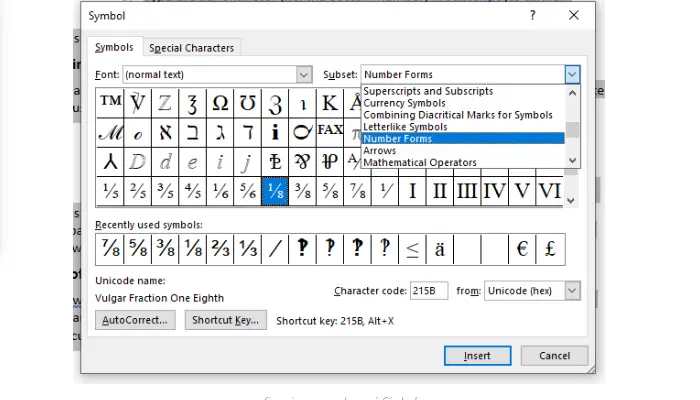
Il simbolo della frazione verrà inserito nel testo nel punto selezionato alla chiusura del menu. Inoltre, il simbolo selezionato verrà aggiunto al menu di accesso rapido sotto «Simboli».
Gli utenti Mac, nel frattempo, possono accedere a simboli preformattati per altre frazioni cercando «frazione» nel menu del visualizzatore di caratteri.
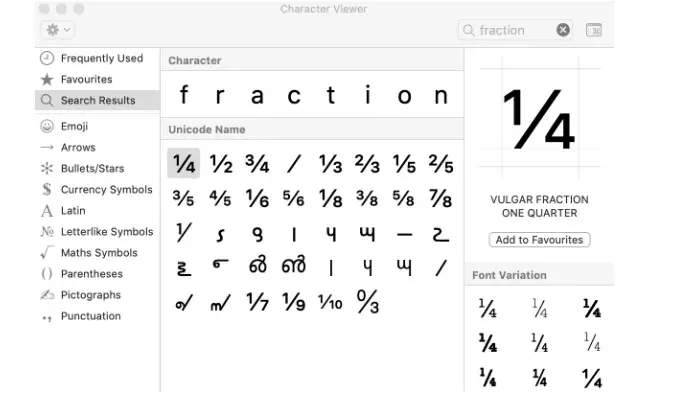
Utilizzo della barra di divisione per creare frazioni personalizzate
Un modo per scrivere frazioni personalizzate consiste nell’utilizzare la barra di divisione (∕). Questo è leggermente diverso da una normale barra in avanti e, formattando correttamente i numeri prima e dopo la barra, si ottiene una frazione che assomiglia di più a quelle formattate in precedenza (ad esempio, 5 ∕ 6, 8 ∕ 9).
Per creare una frazione personalizzata come questa:
- Posiziona il cursore dove vuoi inserire una frazione.
- Digita il numeratore (ovvero il numero in alto) in apice (per attivare l’apice, fai clic sul pulsante X 2 nella scheda Home).
- Aprire il menu Simboli come descritto sopra.
- Dal menu Sottoinsieme, scegli Moduli numerici (o Simboli matematici in Visualizzatore caratteri su Mac).
- Seleziona la barra di divisione e fai clic su Inserisci per aggiungerla al documento. Assicurati che sia formattato come testo normale (senza apice o pedice).
- Digita il denominatore (ovvero il numero in basso) nel pedice (per attivare il pedice, fai clic sul pulsante X 2 nella scheda Home).
Questo ti darà una frazione del numeratore ∕ denominatore nel punto selezionato.
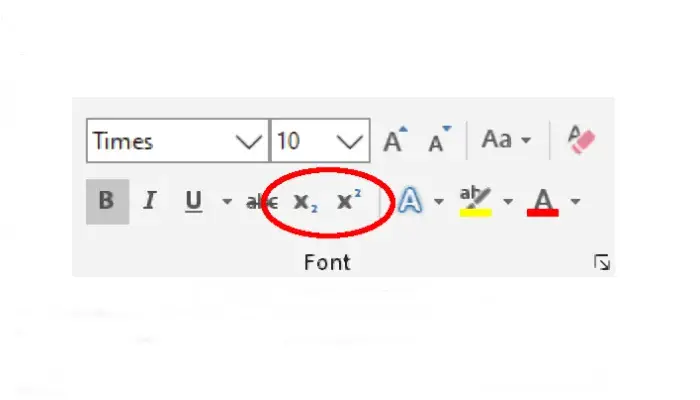
Usa lo strumento Equazione per aggiungere una frazione
Infine, Microsoft Word ha anche uno strumento «Equazione», che include un’opzione per creare una frazione personalizzata. Per usare questo:
Vai a Inserisci> Equazione sulla barra multifunzione.
Fare clic su Equazione e selezionare Inserisci nuova equazione.
Nella scheda Strumenti di equazione, seleziona Frazione e scegli un layout di frazione.
Nella casella che appare, aggiungi il numeratore e il denominatore.
Questa è la tua migliore opzione se usi una frazione come parte di un’equazione o la presenti separatamente dal testo principale nel tuo documento. Tuttavia, in altri casi, i campi delle equazioni non si avvolgono sempre bene attorno al testo circostante.
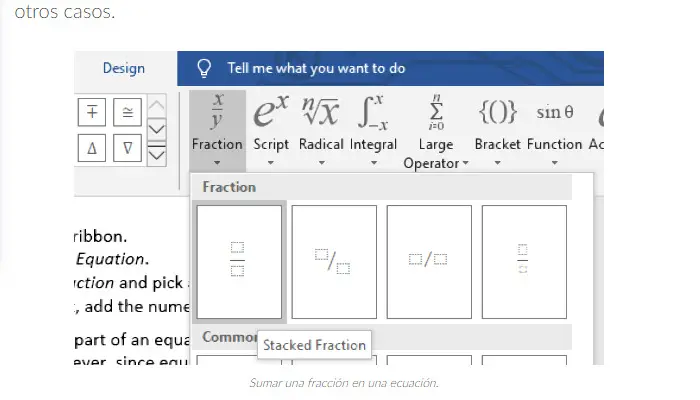
►Potrebbe interessarti anche: Come raggruppare immagini e testo in Word: trucchi e semplici passaggi◄
Conclusione
Come abbiamo spiegato nel testo sopra, le frazioni sono inserite in Word, speriamo che i tuoi dubbi siano chiariti in applicationspara.org ti consigliamo che indipendentemente da come scegli di scrivere le frazioni in Word, devi assicurarti che siano chiare e coerenti a tutte le volte. Se pensi che abbiamo perso qualche punto da menzionare lascia il tuo commento sul nostro modulo.